CSS 选择器 selector
- 元素选择器 (type selectors):div {}
- 通用选择器 (universal selector):* {}
- id 选择器 (id selectors):#xxx {}
- 类选择器 (class selectors):.xxx {}
- 属性选择器 (attribute selectors)
- 后代选择器 (descendant combinator):div span {}
- 子选择器 (child combinators):div>span {}
- 相邻兄弟选择器 (adjacent sibling combinator):div+p
- 全体兄弟选择器 (general sibling combinator):div~p
- 选择器组
- 【练习】让所有文本输入框的文字颜色都为红色
- 【练习】找到内容为 em2、em3、em4 的 em 元素
博文集合:【重识 HTML + CSS】知识点目录
本章 Gitee 代码:https://gitee.com/szluyu99/html_css_note/tree/master/day04
CSS 选择器的作用:按照一定的规则选出符合条件的元素,为之添加 CSS 样式
CSS 选择器的分类:
- 通用选择器 (universal selector)
- 元素选择器 (type selectors) / 标签选择器
- 类选择器 (class selectors)
- id 选择器 (id selectors)
- 属性选择器 (attribute selectors)
- 组合 (combinators)
- 伪类 (pseudo-classes)
- 伪元素 (pseudo-elements)
元素选择器 (type selectors):div {}
选中所有的 div 并设置前景色为红色:

通用选择器 (universal selector):* {}
给所有的元素设置前景色为红色:
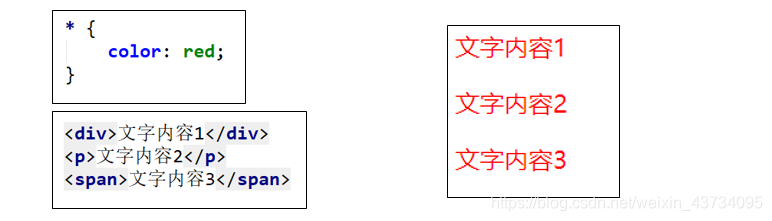
一般用来给所有元素作一些通用性的设置:
- 比如内边距、外边距
效率比较低,尽量不要使用
id 选择器 (id selectors):#xxx {}
将 id 值为 one 的元素设置前景色为红色:

id 选择器的注意点:
- 一个 HTML 文档里面的 id 值是唯一的,不能重复
- id 值如果由多个单词组成,单词之间可以用中划线
-、下划线_连接,也可以使用驼峰标识 - 最好不要用标签名作为 id 值
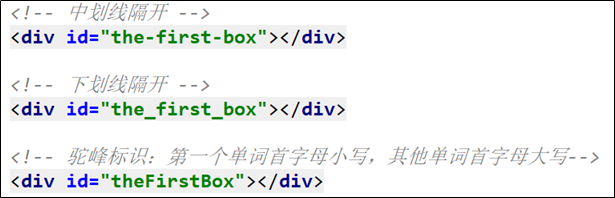
中划线
-又叫连字符 (hyphen),推荐使用
类选择器 (class selectors):.xxx {}
将 class 值为 one 的元素设置前景色为红色:
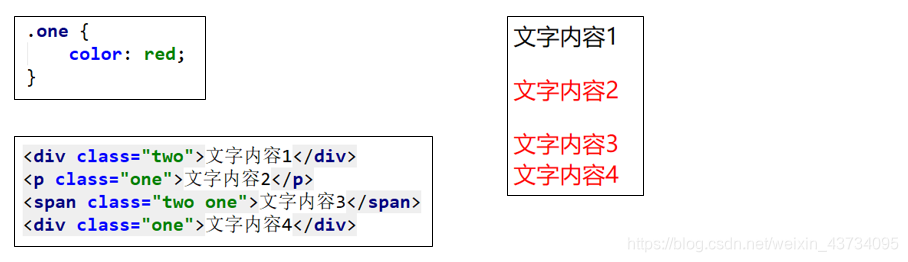
class 选择器的注意点:
- 一个元素可以有多个 class 值,每个 class 之间用空格隔开
- class 值如果由多个单词组成,单词之间可以用中划线
-、下划线_连接,也可以使用驼峰标识 - 最好不要用标签名作为 class 值
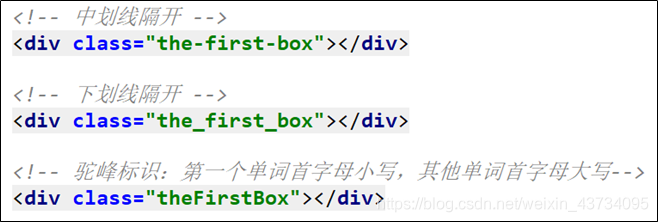
【练习】类选择器实现多种按钮样式
在开发过程中,类选择器可以认为是最常用最灵活的选择器
- 一般会将一些公共样式抽取出来,写到某个类选择器中;想要使用这些样式,加上类名即可

Gitee 代码:class 选择器 - 练习
属性选择器 (attribute selectors)
[attr] - 拥有 attr 属性的元素
拥有 title 属性的元素,设置前景色为红色:
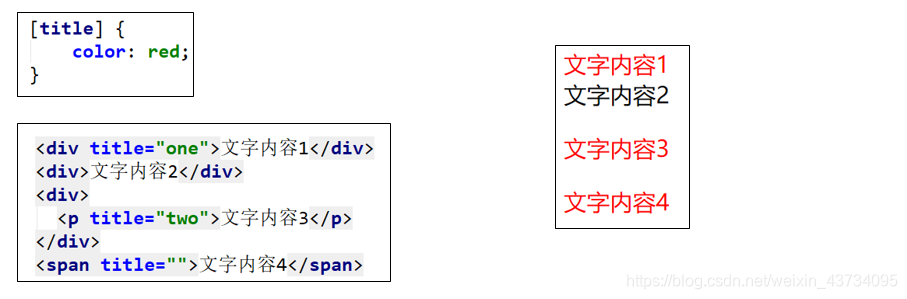
[attr=val] - attr 属性等于 val 的元素
title 属性值恰好等于 one 的元素,设置前景色为红色:
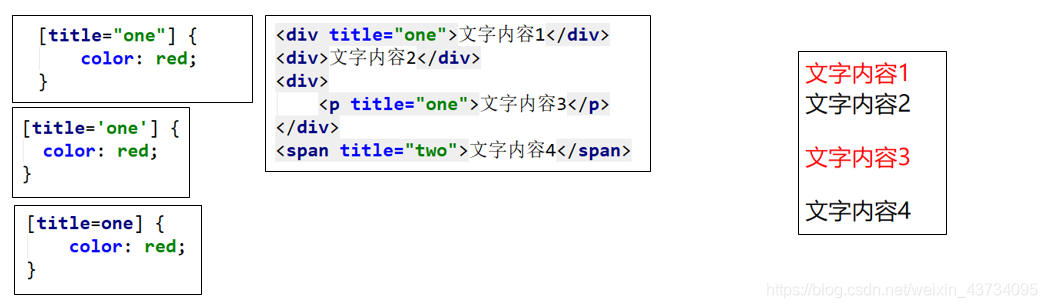
#test和[id="test"]看起来好像一样,其实本质不一样,参考
[attr~=val] - attr 属性包含 val 的元素(空格分割)
title 属性值包含单词 one 的元素(单词 one 与其他单词之间必须用空格隔开):
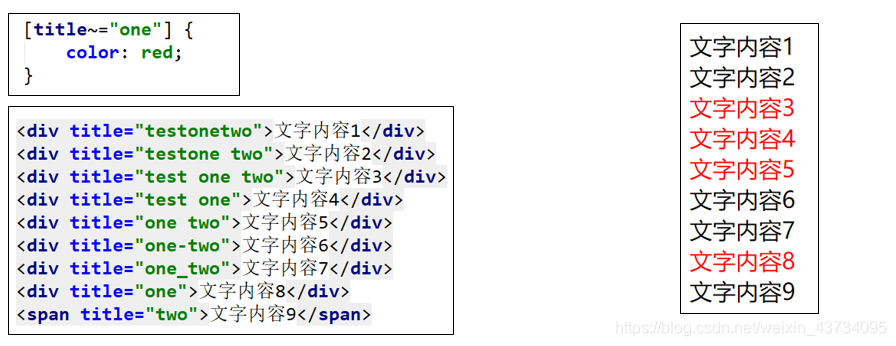
以下 2 个选择器效果一致
[attr|=val] - attr 属性等于 val 或者以 ‘val-’ 开头
title 属性值恰好等于 one 或者 以单词 one 开头且后面紧跟着连字符 - 的元素:
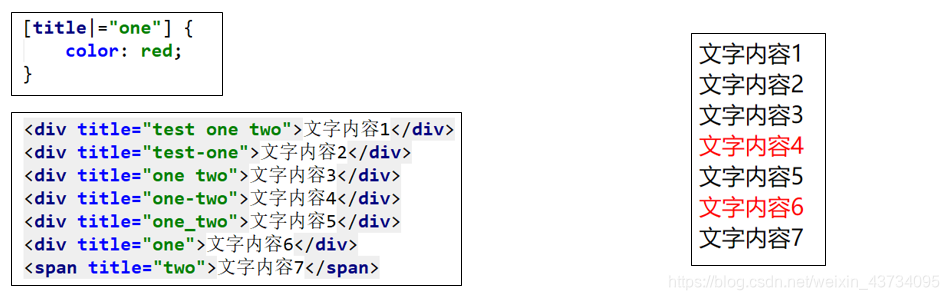
这个用法很奇特,一般都是用在 lang 属性上:
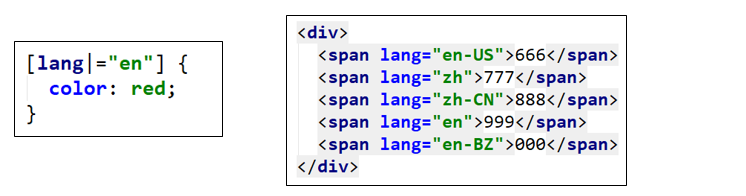
[attr^=val] - attr 属性以 val 开头的元素
title 属性值以单词 one 开头的元素:
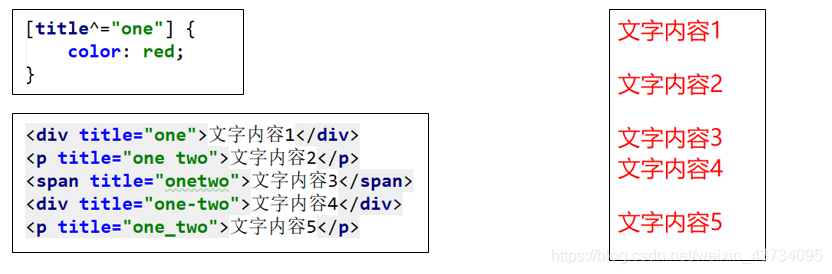
[attr$=val] - attr 属性以 val 结尾的元素
title 属性值以单词 one 结尾的元素:
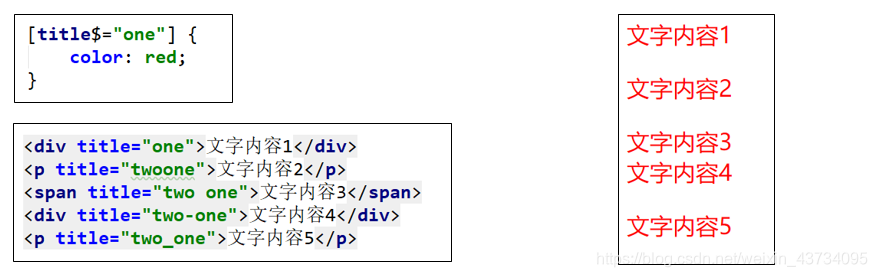
[attr*=val] - attr 属性包含 val 的元素(无需空格分割)
title 属性值包含单词 one 的元素(无需以空格作为分割):
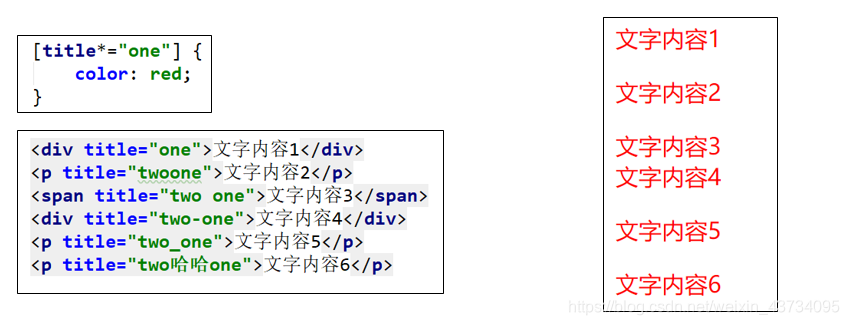
后代选择器 (descendant combinator):div span {}
div 元素里面的 span 元素(包括直接、间接子元素):
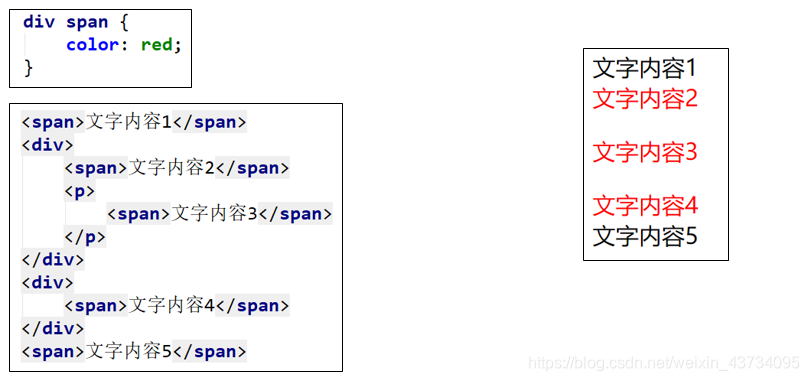
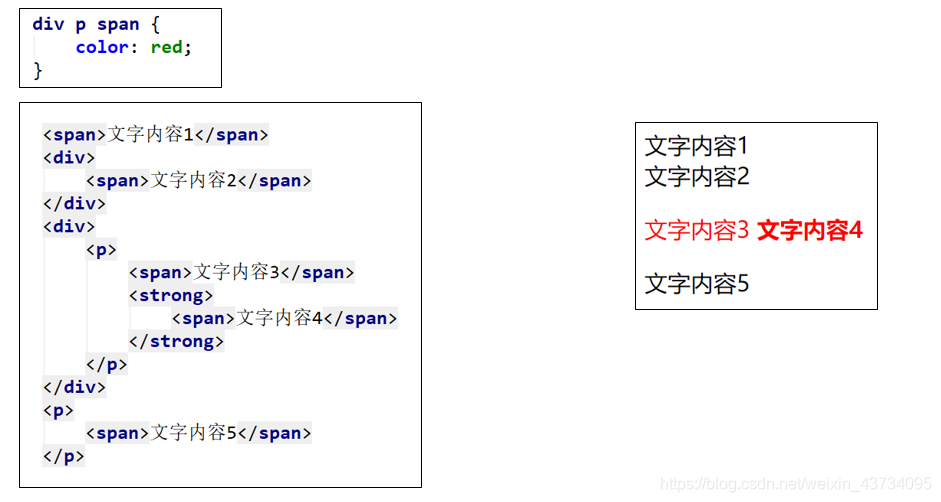
子选择器 (child combinators):div>span {}
div 元素里面的 直接 span 子元素(不包括间接子元素):
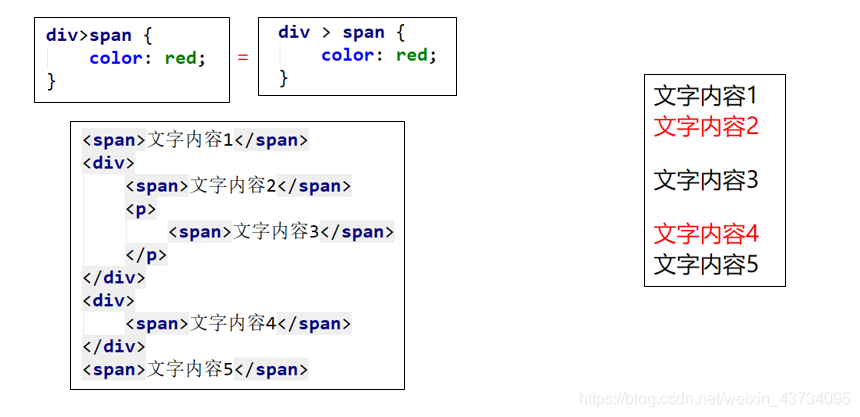
建议采用以下写法:> 两边没有空格
div>span {
color: red;
}
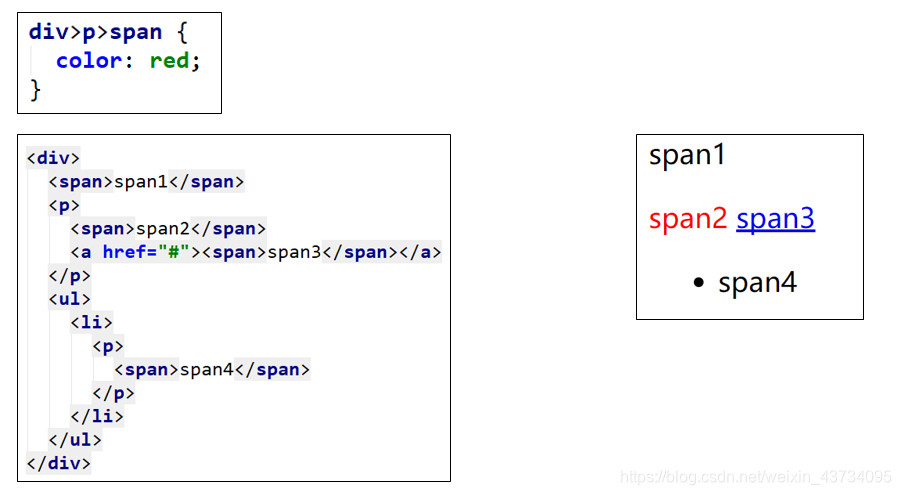
相邻兄弟选择器 (adjacent sibling combinator):div+p
div 元素后面紧挨着的 p 元素(且 div、p 元素必须是兄弟关系):
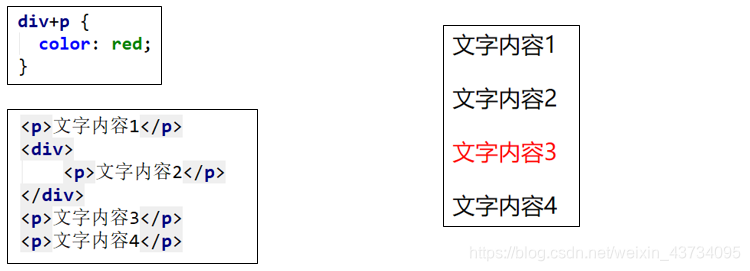
全体兄弟选择器 (general sibling combinator):div~p
div 元素后面的 p 元素(且 div、p 元素必须是兄弟关系)
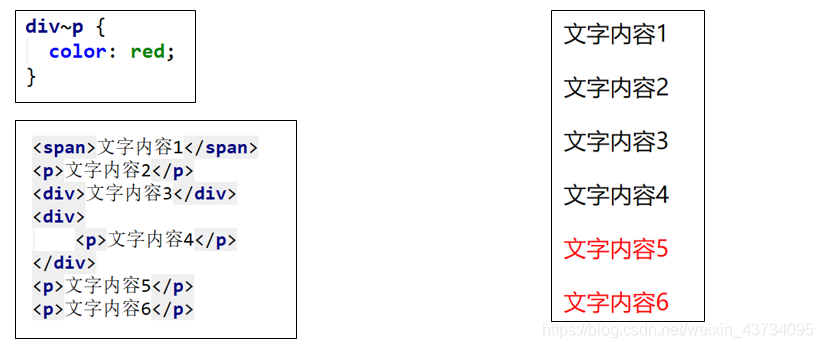
选择器组
交集选择器:div.one {}
同时符合 2 个条件的元素:div 元素、class 值有 one
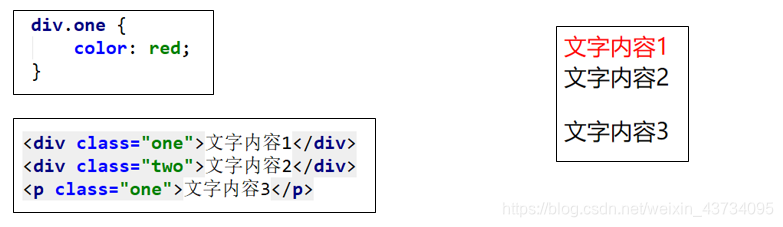
同时符合 3 个条件的元素:div 元素、class 值有 one、title 属性值等于 test
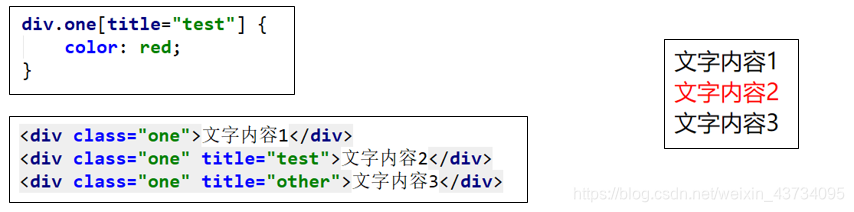
并集选择器:div, .one, [title=“test”] {}
所有的 div 元素 + 所有 class 值有 one 的元素 + 所有 title 属性值等于 test 的元素:
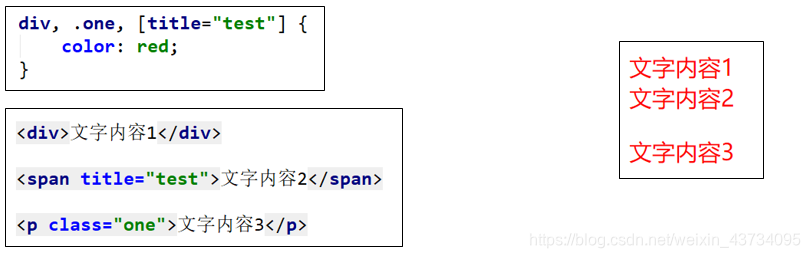
上面的写法等价于将每个选择器单独写出来:
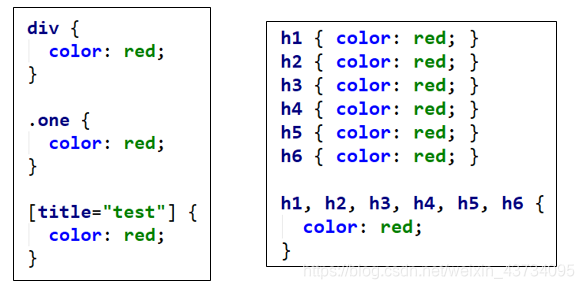
【练习】让所有文本输入框的文字颜色都为红色
<!DOCTYPE html>
<html lang="zh">
<head>
<meta charset="UTF-8">
<title>07-选择器练习_01</title>
</head>
<body>
<input type="text">
<input type="text">
<input type="text">
<input type="text">
<input type="button">
<input type="checkbox">
<input type="color">
<textarea></textarea>
</body>
</html>
答案:先找到 input 输入框,满足 [type="text"] 则为文本输入框,同时 textarea 也属于文本输入框,因此 input[type="text"], textarea {} 即所有文本输入框的选择器。
<style>
input[type="text"], textarea {
color: red;
}
</style>
【练习】找到内容为 em2、em3、em4 的 em 元素
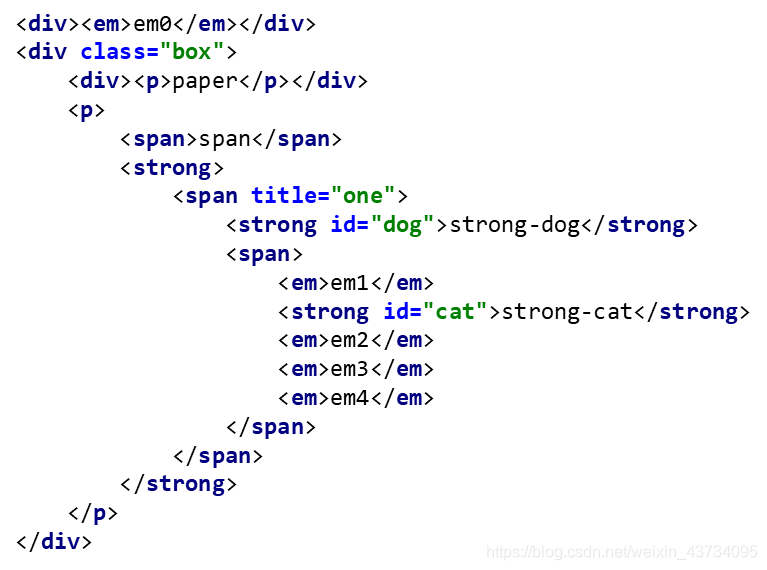
选择器编写建议:在保证精准性的前提下,尽量简洁
最繁琐的写法:
<style>
div.box>p>strong>span[title="one"]>span>strong#cat~em {
color: red;
}
</style>
将没有特征的元素去掉:
<style>
div.box span[title="one"] strong#cat~em {
color: red;
}
</style>
将元素名去掉:
<style>
.box [title="one"] #cat~em {
color: red;
}
</style>
最精简的写法,由于 id 必然是唯一的,直接靠 id 定位:
<style>
#cat~em {
color: red;
}
</style>























 3839
3839











 被折叠的 条评论
为什么被折叠?
被折叠的 条评论
为什么被折叠?










